كيفية إزالة التشويش من الصورة بكفاءة في عام 2025
فكر في الوقت الذي ذهبت فيه لمشاهدة فرقتك الموسيقية المفضلة وعادت إلى المنزل لتجد أن نصف الصور التي التقطتها كانت ضبابية. ربما كان الموضوع متحركًا ، أو كانت الكاميرا مهتزة ، أو كانت الإضاءة ضعيفة.
بغض النظر عن السبب ، قد يبدو الضرر دائمًا في البداية. لحسن الحظ ، قد يتم إصلاح الصور الباهتة. باستخدام برنامج تحرير الصور الصحيح ، يمكنك إزالة التشويش من الصور.

الطريقة 1. أفضل طريقة لإزالة التشويش من الصورة على نظامي التشغيل Windows و Mac
يعد HitPaw FotorPea أحد أفضل الخيارات المتاحة لأولئك الذين يبحثون عن حل للصور الباهتة. مع الوظيفة التي تعمل بالذكاء الاصطناعي ، يمكن أن تساعدك على تحقيق التأثير المطلوب بذكاء. نظرًا لأن تقنية الذكاء الاصطناعي يمكنها تحديد انحرافات الألوان ، يمكنها تلقائيًا ضبط أنسب وحدات البكسل والألوان لك. لذلك يمكنك بسهولة إزالة التشويش من الصورة باستخدامها لأن الذكاء الاصطناعي يقوم بالأشياء التي تحتاج إلى القيام بها. إنه سهل الاستخدام ويمكن أن يساعدك في تحرير الصور وتحرير الفيديو وحتى الرسوم المتحركة للصور.
فيما يلي بعض الميزات الأكثر شيوعًا لبرنامج HitPaw FotorPea
- تتوفر نماذج متعددة للذكاء الاصطناعي لإصلاح اللون والتخلص من الضوضاء وتحسين صور الوجوه والحيوانات الأليفة والمناظر الطبيعية والمزيد.
- قم بتحسين جودة أكثر من مائة صورة دفعة واحدة بسرعة وسهولة باستخدام خيار معالجة الدُفعات.
- يسمح بزيادة الصور بلا حدود مع عدم فقدان الجودة بشكل ملحوظ.
- يمكن زيادة حدة الصور بشكل ملحوظ بنقرة واحدة فقط.
- يمكنك تحسين صورك بسهولة بنسبة 100٪ دون بذل أي مجهود على الإطلاق باستخدام مزيل ضبابية الصورة الآلي المباشر هذا.
فيما يلي خطوات كيفية إزالة التشويش من الصورة
-
الخطوة 1: بعد الانتقال إلى الموقع الرسمي لـ HitPaw FotorPea، ستحتاج إلى تثبيت البرنامج على الكمبيوتر. انقر على زر AI Enhancer بعد ذلك للدخول إلى واجهة مُحسّن جودة الصور.

-
الخطوة 2: في هذه المرحلة، ستحتاج إلى اختيار النموذج الذكي المناسب، حيث يمكنك رؤية 9 نماذج ذكية على الشاشة، بما في ذلك نموذج الوجه، نموذج عام، نموذج تقليل الضوضاء، نموذج الإضاءة المنخفضة، نموذج تلوين، نموذج الرسوم المتحركة، نموذج النص، وما إلى ذلك. تابع من خلال اختيار نموذج الوجه.

-
الخطوة 3:
يتيح لك ذلك الوصول إلى النتيجة النهائية لصورتين، ثم ستحتاج إلى اختيار الصور المعدلة والنقر على زر التصدير لتنزيل الصورة على الكمبيوتر.

تعرف على المزيد حول إزالة التشويش من الصورة باستخدام HitPaw FotorPea بالفيديو التالي:
أفضل أداة لإزالة التشويش من الصور اون لاين - HitPaw Online
على عكس برامج الكمبيوتر، فإن ميزة الأدوات عبر الإنترنت هي أنه يمكن استخدامها على أي جهاز ولا تتطلب تنزيل أي برنامج. تعد ميزة إزالة تشويش الصور في HitPaw Online أداة رائعة! يحتاج المستخدمون فقط إلى رفع الصور وتحديد وضع معالجة الصور المقابل لإزالة تشويش من الصورة بسرعة دون أي مهارات احترافية!
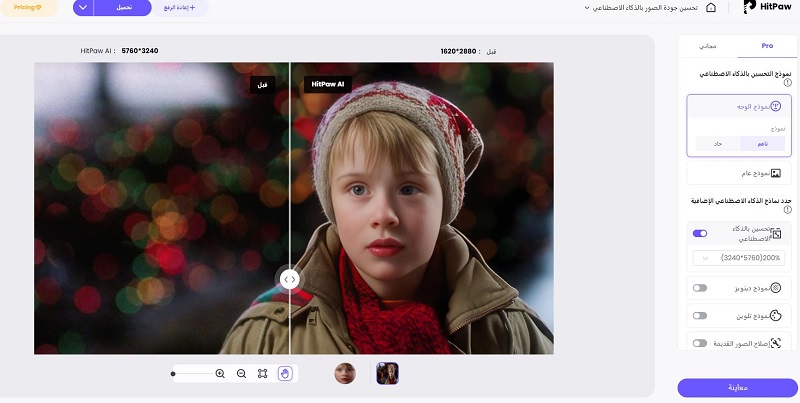
-
1: انقر أدناه لزيارة الموقع الرسمي لـ HitPaw.
تحسين الصور الآن! -
2: حدد وقم بتحميل الصورة التي تريد إزالة التشويش عنها.
-
3: اختر نموذج الصورة المناسب ودقة الوضوح. وحدد التنسيق الذي تريد تصدير الصور إليه.
-
4: انقر فوق Preview لعرض تأثير المعالجة، وعندما تشعر بالرضا، انقر فوق لتنزيل الصورة المحسنة.
إيجابيات وسلبيات
- لا حاجة لتنزيل أي أداة
- توفر لك ميزة المعاينة
- فك تشويش الصورة بأكملها
- يلزم الاشتراك للحصول على صور بالأبيض والأسود والمزيد
الطريقة 2. إزالة التشويش من الصورة اون لاين مجانًا باستخدام Fotor
ليس من الضروري أن يكون لديك تطبيق خاص أو حتى تنزيل أي برنامج لاستخدام العديد من المزيلات غير الواضحة المفيدة المتوفرة على الويب ؛ كل ما تحتاجه هو الوصول إلى الإنترنت. يعد عدم وضوح الصورة قدرة أساسية ، وبالتالي يتم تضمينها في الغالبية العظمى منهم. هنا ، سنستخدم Fotor كمثال. من أجل مساعدتك في إزالة التشويش من الصور باستخدام هذا البرنامج ، يوجد أدناه برنامج تعليمي صغير.
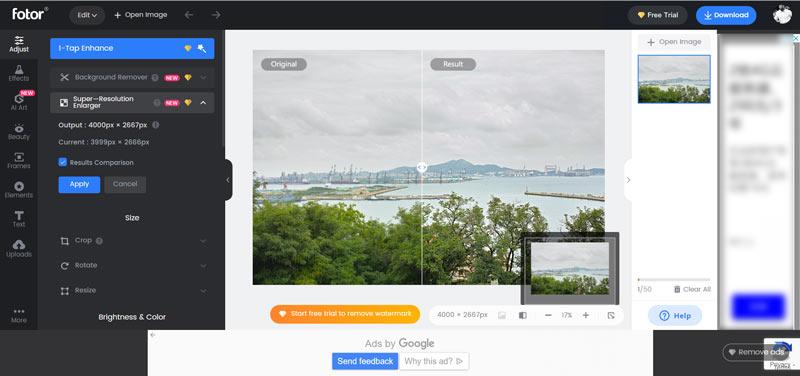
-
1: قم بزيارة موقع Fotor على الإنترنت.
-
2: اختر الصور> تحرير لبدء تحرير الصور الخاصة بك. شاشة جديدة سوف تظهر. للوصول إلى قائمة الحوار ، انقر داخل المستطيل المركزي. استعرض الملف الذي تريد فتحه ، ثم انقر فوق فتح.
-
3: حان الوقت لإزالة التشويش من الصور. افتح القائمة المنسدلة الأساسية على الجانب الأيسر من الشاشة. اضبط حدة المعاينة عن طريق سحب شريط التمرير إلى اليمين حتى تشعر بالرضا.
-
4: لحفظ عملك ، حدد خيار حفظ. يمكن أن يكون لملف الإخراج اسم مخصص وامتداد وإعدادات جودة يحددها المستخدم. فقط انقر فوق زر التنزيل. يرجى ملاحظة أن المستخدمين المسجلين فقط هم من يمكنهم الوصول إلى بعض الميزات.
إيجابيات وسلبيات
- مجاني للاستخدام
- لا حاجة لتنزيل أي أداة
- توفر لك ميزة المعاينة
- فك تشويش الصورة بأكملها
الطريقة 3. فك الصورة على iPhone باستخدام Snapseed
Snapseed هو محرر صور ممتاز بدون تكلفة. يوفر مجموعة متنوعة من الخيارات لتحسين جودة الصورة. وبالتالي ، إذا كانت اللقطة ضبابية بعض الشيء ، فيمكنك استخدام ميزة التوضيح في Snapseed لجعلها أكثر وضوحًا. قبل المتابعة ، قم بتنزيل Snapseed من متجر التطبيقات مجانًا.
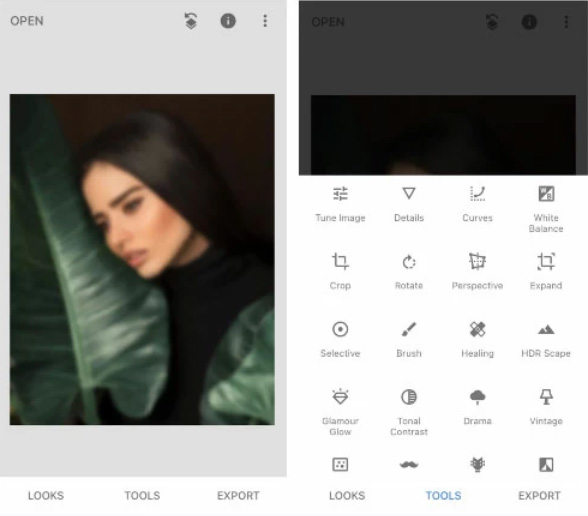
إليك كيفية إزالة التعتيم من صورة باستخدام Snapseed:
-
1: افتح تطبيق Snapseed.
-
2: الآن قم باستيراد صورتك الباهتة بالنقر فوق "Plus +" أو "OPEN".
-
3: ثم ، أسفل الشريط السفلي ، حدد "الأدوات".
-
4: انتقل الآن إلى قائمة "الأدوات" واختر خيار "التفاصيل".
-
5: حدد "Sharpening" عن طريق سحب إصبعك لأعلى ، و "Structure" عن طريق سحبه لأسفل.
-
6: لضبط التأثير الذي تختاره للتوضيح أو البنية ، استخدم شريط التمرير أعلى الشاشة.
-
7: قم بالوصول إلى مستوى الوضوح المطلوب في صورتك ، ثم اختر رمز "تم".
-
8: أخيرًا ، انقر على "تصدير" لتخزين صورتك.
إيجابيات وسلبيات
- سهل الإستعمال ومجاني
- الخيارات المتقدمة
- قم بفك تشويش الصور
- ليس للمبتدئين
الطريقة 4. اجعل الصورة الضبابية واضحةعلى Android باستخدام Ligthroom
يعد Adobe Lightroom أحد أكثر تطبيقات تحرير الصور استخدامًا ، والذي تم تضمينه في حزمة Creative Cloud ولديه ما يقدر بنحو 21 مليون مستخدم اعتبارًا من عام 2017. ولهذا السبب ، من السهل تصحيح التعتيم في الصور الرقمية. ألق نظرة على كيفية إزالة التشويش في الصورة:
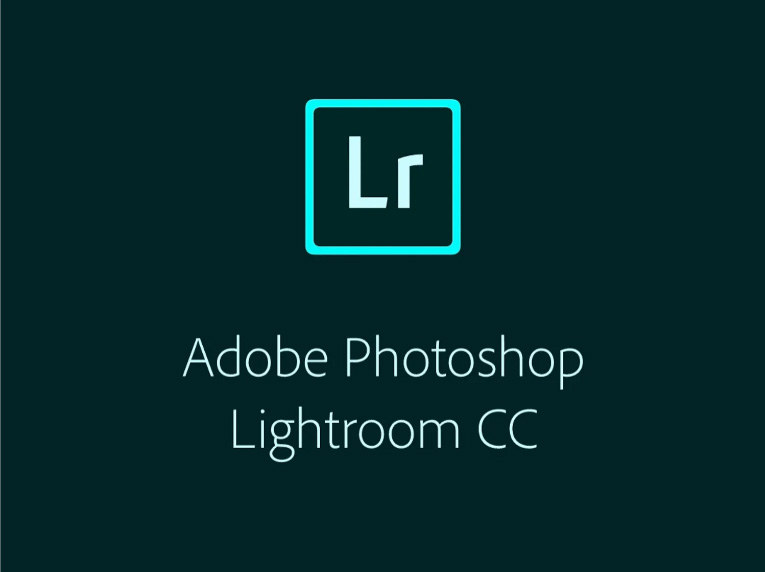
-
1: قم بتشغيل نافذة التطوير وقم بتحميل الصورة .
-
2: ابحث عن شريط التمرير Sharpening في لوحة التفاصيل. يتطلب تقديم المزيد من التعريف لصورتك تحويلها إلى اليمين.
-
3: يمكنك تخصيص التأثير باستخدام عناصر التحكم Radius و Detail. سيكون لكل صورة تقوم بشحذها نطاقها الأمثل من هذه ، لذا فإن الترقيع هو أفضل طريقة للحصول على النتائج التي تريدها.
-
4: يمكنك إما تصدير الصورة أو استخدام Lightroom لمشاركتها على وسائل التواصل الاجتماعي.
-
5: تتيح لك أداة الفرشاة أيضًا ضبط حدة المنطقة المحددة داخل اللقطة. تجنب المبالغة في شحذ الخلفية أو الأجزاء الأخرى من الصورة بمجرد استخدام الفرشاة في الحدة في المكان الذي تريده فقط.
إيجابيات وسلبياتs
- ميزات متقدمة للغاية
- أفضل أدوات الشحذ
- قم بفك تشويش أي جزء من الصور
- مناسب فقط للمحررين المحترفين
أسئلة وأجوبة حول إزالة التشويش من الصور
1. ما يجب فعله وما لا يجب فعله عند التقاط صور غير واضحة
للحصول على صور حادة باستمرار ، اتبع هذه النصائح والمحاذير.
فعل
- عزز سرعة الغالق - يجب أن تكون سرعة الغالق أسرع كلما كانت العدسة أطول. عند استخدام عدسة 60 مم ، على سبيل المثال ، يلزم سرعة مصراع تبلغ 1/60 أو أسرع لتجنب الضبابية.
- إعداد حامل ثلاثي القوائم - لا يوجد عذر لعدم استخدام حامل ثلاثي القوائم إذا كان مناسبًا للظروف. يعد الحفاظ على ثبات الكاميرا الكامل أمرًا ضروريًا لمنع الضبابية حتى عند تتبع هدف متحرك. يمكنك استخدام جهاز محمول لتثبيت الكاميرا أو الهاتف الذكي إذا لم يكن الحامل ثلاثي القوائم متاحًا.
- قم بتشغيل الأضواء - قد تتسبب مستويات الإضاءة المنخفضة في تشويش الصورة. التقط صورًا في مناطق مضاءة جيدًا كلما أمكن ذلك ، أو استخدم الفلاش.
لا تفعل
- التركيز على التركيز التلقائي - يواجه التركيز التلقائي صعوبة في تتبع الأهداف المتحركة وأحيانًا يقفل على الهدف الخطأ. يسمح استخدام التركيز اليدوي بإجراء تعديلات أدق وصور أقل ضبابية.
- تجربة عدسة رخيصة - الخدوش على عدسة رخيصة ستجعل صورك تبدو ضبابية. أنها تفتقر إلى الحدة والوضوح من عدسة أكثر تكلفة. بغض النظر عن سعر العدسة أو جودتها ، يجب عليك دائمًا تنظيفها جيدًا قبل استخدامها لتجنب الصور الباهتة الناتجة عن الغبار وبصمات الأصابع والرطوبة وما إلى ذلك.
- استخدم مرشحًا - للحصول على التمثيل الأكثر دقة للمشهد ، يجب دائمًا التقاط اللقطات القليلة الأولى بدون تصفية ، إما عن طريق العدسة أو تطبيق الهاتف المحمول. قد يؤدي ذلك إلى تعتيم صورتك بشكل دائم. لتجنب صورة منقطة والحصول على أعلى جودة ، التقط صورًا أولية وقم بتطبيق المرشحات لاحقًا.
2. أي نوع من الصور يمكن أن تكون غير واضحة
يمكنك إزالة تشويش أي نوع من الصور ، سواء تم التقاطها من كاميرا رقمية أو تطبيق هاتف محمول. آمل الآن أن تعرف كيفية إزالة التشويش من الصورة.
خاتمة
راجعنا أفضل 3 طرق لإزالة التشويش من الصور بسهولة. أفضل طريقة موصى بها هي استخدام HitPaw FotorPea . إنه سهل الاستخدام ومناسب للمبتدئين. علاوة على ذلك ، فإنه يوفر لك جميع الميزات الضرورية والمتقدمة. فقط قم بتنزيله وجربه!


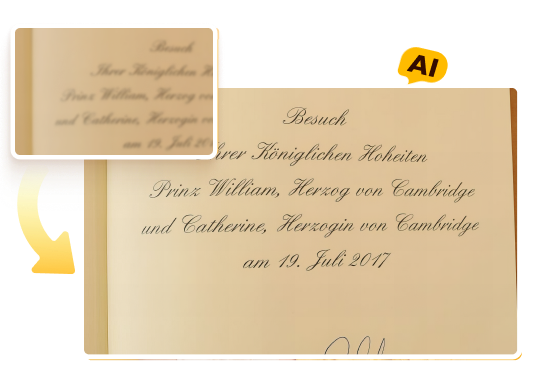




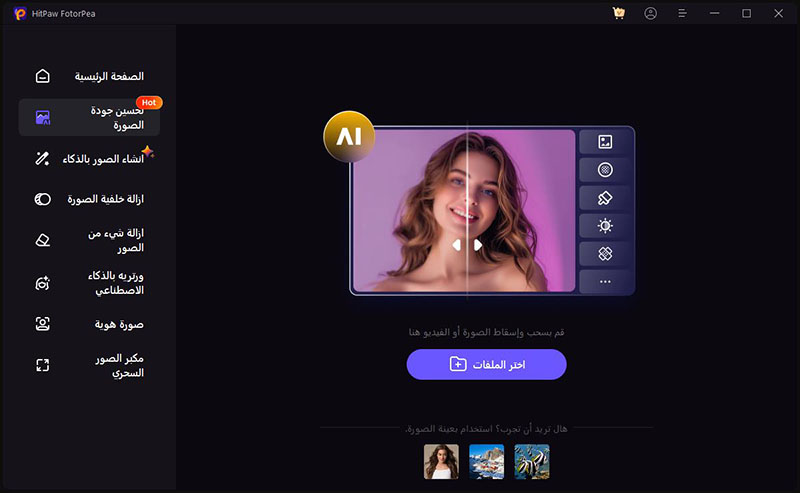
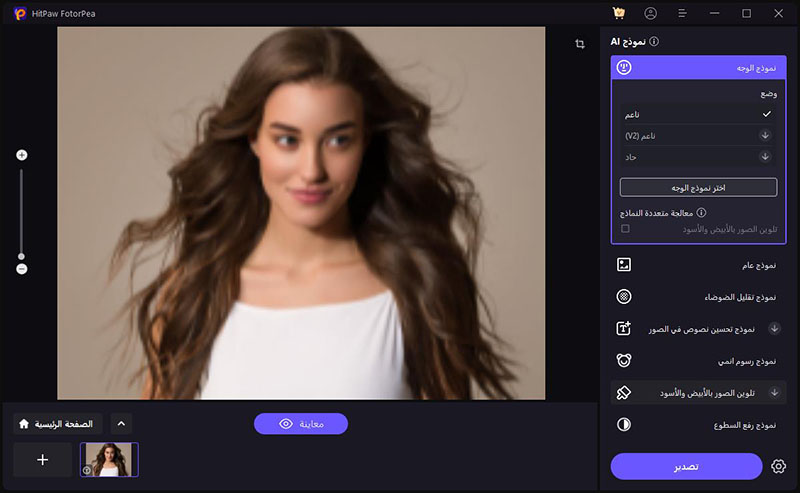
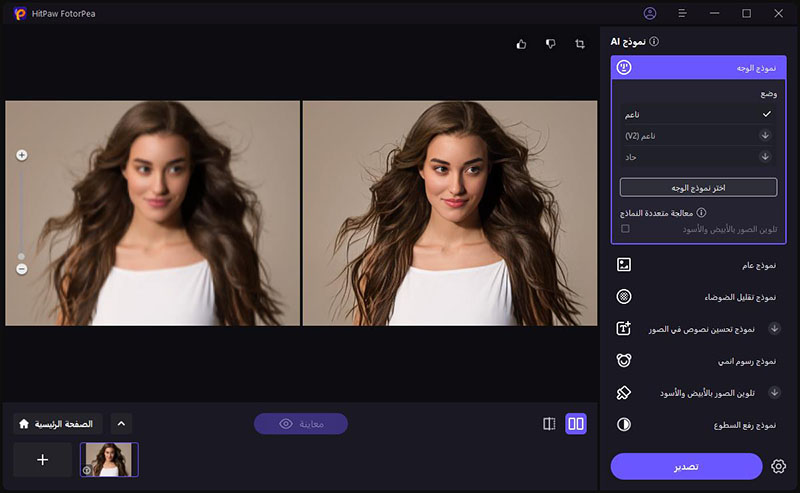

 HitPaw VikPea
HitPaw VikPea HitPaw Univd
HitPaw Univd 



شارك هذه المقالة:
حدد تقييم المنتج:
محمد أمين
محرر HitPaw
أعمل بالقطعة منذ أكثر من خمس سنوات. دائمًا ما يثير إعجابي عندما أجد أشياء جديدة وأحدث المعارف. أعتقد أن الحياة لا حدود لها لكني لا أعرف حدودًا.
عرض كل المقالاتاترك تعليقا
إنشاء التعليقات الخاص بك لمقالات HitPaw